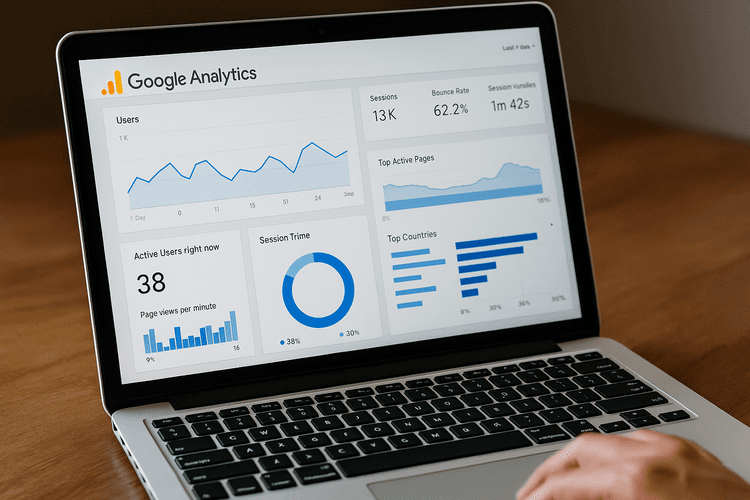
Ter um site sem poder rastrear os usuários que o visitam è realmente um desperdício de dados e de potenciais ideias para fazer negócios.
Google Analytics è o software on-line do Big G que te dà a possibilidade de rastrear, monitorar e segmentar o público do seu site.
Este programa gratuito è realmente completo e dispõe de muitas informações úteis para analisar o tráfego do seu site.
Como usar o Google Analytics
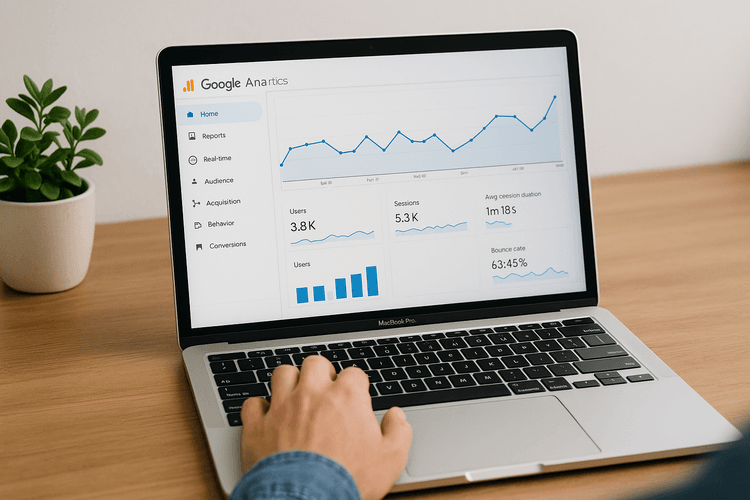
Para poder usar o Google Analytics è fundamental ter uma conta Google (criar uma è realmente muito simples e obviamente gratuita).
Uma vez que você tenha criado a conta ou feito o login, basta procurar por Google Analytics e o sistema te fará criar sua primeira propriedade.
O sistema será assim implementado adicionando o que é definido como "tag de página", o qual deverá ser inserido no seu proprietà, ou seja, o site onde você deseja inserir o código do Analytics, chamado código de monitoramento.
Esse código deve ser inserido antes do fechamento da head do site (no header), ou alternativamente também no footer, para poder "ativar" o monitoramento em todas as páginas do site.
Como funciona o Google Analytics: visão geral do painel e configurações básicas
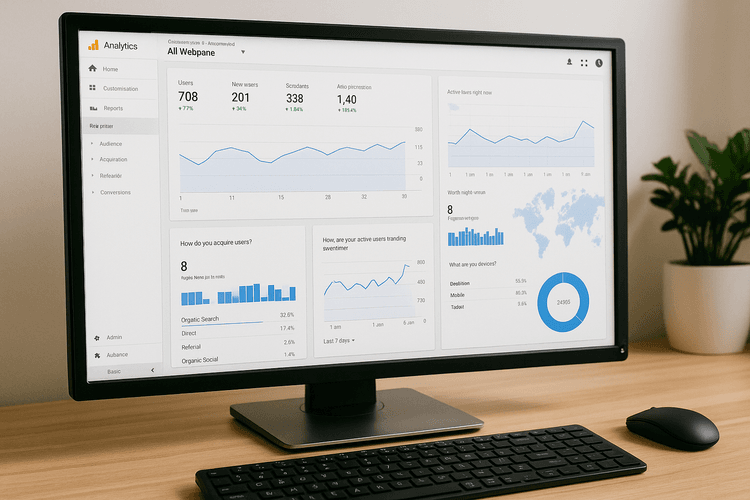
O painel do Google Analytics, contendo dados e funções numerosas e muito aprofundadas, à primeira vista pode parecer complexo, mas uma vez compreendida a lógica é bastante fácil entender seu funcionamento.
Vamos ver alguns aqui abaixo:
- Intervalo de datas: No canto superior direito (dentro de cada sub-menu de qualquer categoria, como por exemplo visão geral da seção público) encontramos os intervalos de datas.
Esta parte é fundamental para gerar relatórios confiáveis ao longo do tempo.
O Google Analytics, de fato, nos permite selecionar apenas intervalos de um determinado dado ao longo do tempo (por exemplo, quantos visitantes entraram no site nos últimos três meses).
Na barra lateral à esquerda encontramos a seção relatórios, abaixo da qual há de fato todos os dados que podem ser extraídos de um site web.
Comecemos pelo primeiro:
- Seção relatórios -> em tempo real: nesta seção e nas subseções associadas (visão geral, fonte de tráfego, conteúdos, conversões) estarão presentes todos os dados relativos aos usuários atualmente on-line no site web. Na visão geral deste relatório encontraremos diretamente o número de usuários ativos naquele preciso momento.
Passamos para o segundo relatório:
- Seção relatórios -> público: nesta seção encontraremos, por sua vez, os dados relativos aos usuários que ao longo do tempo estão visualizando as páginas do nosso site.
No sub-menu público, além da habitual visão geral que nos dá uma ideia geral dos usuários que visualizam o site, também encontraremos os dados relativos a:
- Usuários ativos: nesta subseção encontramos os usuários únicos (considerando apenas um acesso e desconsiderando do segundo em diante), filtrados por vários intervalos de data.
- Segmentos de público: esta subseção oferece uma visão aprofundada de como estão fragmentados os usuários que visitam o site. Nesta seção, são calculados também, entre outros indicadores, a taxa de rejeição, ou seja, o caso em que o usuário sai imediatamente do site, talvez pela lentidão do portal ou porque o que vê não está alinhado com sua pesquisa; e a duração média da sessão, ou seja, quantos segundos ou minutos o usuário permanece em uma página.
- Outros indicadores: como será fácil intuir, haverá muitos outros subelementos do relatório público para nos dar uma visão completa e muito específica de quem são nossos usuários, que serão perfilados por tecnologia utilizada, região de onde se conectam, ADSL ou fibra utilizada, e sistema operacional utilizado em seu smartphone ou tablet.
Agora passamos ao terceiro relatório:
- Seção relatórios -> aquisição: nesta seção você poderá visualizar como os usuários chegam ao seu site. Como é fácil intuir os relatórios estão interligados e os indicadores são frequentemente complementares.
Não só isso, nesta seção será possível saber se os usuários vêm das redes sociais, das campanhas de ADS ou dos referrals (os links que levam ao seu site).
Agora vamos analisar o quarto relatório:
- Seção relatórios -> comportamento: nesta seção você terá uma visão completa de como os usuários navegam em seu site. Isso será extremamente útil para entender se a estrutura do seu portal web è intuitiva e se, de modo geral, é facilmente navegável.
Especificamente è muito interessante o submenu fluxo de comportamento. Aqui será visível o comportamento dos usuários com base nas páginas visualizadas. No submenu conteúdos do site estarão presentes em porcentagem as páginas mais visitadas pelos usuários (dado fundamental para estruturar planos de web marketing e campanhas sociais).
É igualmente importante ficar de olho no parâmetro velocidade do site, que você poderá encontrar neste relatório.
Vamos agora analisar o último relatório:
Esta parte é sem dúvida a mais interessante, mas também é a mais complexa.
- Seção relatórios->aquisição: nesta seção será fundamental o conceito de objetivo. O objetivo do Analytics deverá ser configurado no site e, especificamente, no script que gera o código de monitoramento. Esses elementos são muito importantes para entender se uma campanha de anúncios está indo bem e para fazer relatórios profissionais.
Aconselhamos você a explorar esta seção após ter adquirido uma mínima preparação, tanto para compreender quanto para aproveitar ao máximo os dados.
Como configurar os objetivos do Google Analytics com Framework360
Com o Framework360 você terá a possibilidade de monitorar uma infinidade de objetivos (desde a visualização de um número, ao envio de um e-mail ou ao clique em um botão) de forma extremamente sencilla graças a um sistema predefinido que não necessita da modificação do código de Analytics, nem de competências em programação, mas oferece por si só um código de rastreamento que pode ser inserido no rodapé do site.
Bastará ir na seção Web Tracking e adicionar um novo projeto, dentro do qual será também possível inserir o ID de vários scripts de rastreamento, incluindo o próprio Google Analytics.
Uma vez inseridos os IDs de rastreamento podemos nos mover para a segunda seção, a dos objetivos, onde será possível configurar várias ações (como o rastreamento de chamadas, de e-mails ou de cliques em um botão, a duração da sessão e assim por diante...) para enviar aos códigos inseridos (incluindo o próprio Google Analytics).
Todos os dados coletados serão então facilmente visualizáveis graças ao botão estatísticas a direita.
Prova Framework360
Como adicionar usuários à propriedade do Analytics
Caso você tenha mais de um site para monitorar, para adicionar usuários a uma propriedade do Google Analytics basta ir em configurações, selecionar a propriedade e ir na seção Gerenciamento de usuários da propriedade. Aqui você poderá adicionar um e-mail vinculado a uma conta do Google, assim permitindo que o usuário tenha acesso ao Analytics daquele site web.
Você também pode conseguir, só precisa de muito empenho e uma ótima plataforma de marketing e vendas.
Prova grátis por 30 dias. Nenhum cartão de crédito solicitado.







